GRCのプランの選び方や登録方法を初心者ブロガー向けに徹底解説

<景品表示法に基づく表記>本サイトのコンテンツには、商品プロモーションが含まれている場合があります。
GRCは自動で順位を検索してくれる有料ツール。
有料だし収益が出てから登録すればいいか・・・と、登録を先延ばしにした結果、ブログ開始から2年経過してやっと登録した筆者です。
ツールを使わず検索キーワードを1つずつ検索して順位を調べることはできますが、それだとかなり時間がかかってしまいますよね。
GRCを導入して自動で順位を検索されることにより、順位検索する手間が省けるので作業効率が上がります。
書きっぱなしになりがちだった自分のブログの状態を、毎日チェックする習慣が出来ました。
- GRCのプランの選び方
- GRCを使うメリット
- GRCの導入・使い方
について初心者ブロガーのあなたに向けて書いていきますね。
\ブロガー必須ツール/

GRCとは検索順位チェックツール
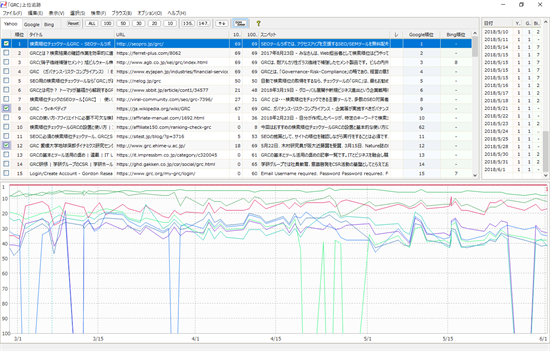
引用元:SEOツールラボ
GRCとはSEOツールラボが出している検索順位チェックツールです。
具体的にはあなたのブログが、検索エンジンGoogle・Yahoo・Bingで何位に表示されるのかを調査・記録してくれるツールです。
検索順位をチェックできるツールは他にもありますが、機能面・価格面から言って初心者ブロガーにはGRC一択で間違いないかと思います。
GRCのメリット
そんなブログ運営に必須のツールであるGRCの、使って感じたメリットを1つずつ挙げていきますね。
サイトの異常に気付くことができる
GRCを導入することでブロガーが恐れるグーグルアップデートなど、検索結果の変動を分析することができ、いち早くサイトの異常に気付くことができます。
ただ順位が下がっただけではなく、どういった記事が下がったかの分析をすることに役立ちます。
リライトなど施策の結果が視覚でわかる
ブログ記事は書きっぱなしにするのではなくリライトし、その後の順位の推移をしっかり追っていくことが大切です。
GRCでは実施したSEO対策の内容をメモ機能で記録することができ、 順位グラフ上でメモを見て分析できます。
その前後の順位変化から検索順位の推移が視覚でわかるのがメリットの一つです。
キーワードを意識することができる
ブログを始めたばかりの頃にはできていなかった「キーワードの意識」。
GRCにキーワードを登録していくので、必然的にキーワードを意識することができるようになりました。
GRCのプラン
そんなブロガー必須のツール、GRCには以下3種類のライセンスがあります。
- GRC:パソコンの順位検索
- GRCモバイル:スマートフォンの順位検索
- GRC-W:海外の検索順位
選び方として、
- PCからの検索流入が多い人はGRC
- スマホからの流入が多い人はGRCモバイル
を選択します。
※GRC-Wは海外の検索流入向けのツールなので海外ブログを書いてるとかでなければ除外してOKです。
料金プランですが、GRCのライセンスには次の5つのプランがあります。
以下、プランの比較していきますね。
| ベーシック | スタンダード | エキスパート | プロ | アルティメット | |
| 月払い料金 | 454円 | 990円 | 1,485円 | 1,980円 | 2,475円 |
| 年払い料金 | 4,540円 | 9,900円 | 14,850円 | 19,800円 | 24,750円 |
| URL数 | 5 | 50 | 500 | 5,000 | 無制限 |
| 検索語数 | 500 | 5,000 | 50,000 | 500,000 | 無制限 |
| 上位追跡 | 5 | 50 | 500 | 5,000 | 無制限 |
| リモート閲覧 | – | 利用可 | 利用可 | 利用可 | 利用可 |
登録できるURL数とは、順位チェック対象のURLの数の上限です。
登録したURLとその下層の全てのページが順位チェック対象になります。
検索語数とは検索する単語の数、1文字でも異なる場合、別の項目としてカウントします。
例えば、
- 「ブログ 初心者」
- 「ブログ 始め方」
- 「ブログの始め方」
で3項目となります。
次に上位追跡ですが、ライバルとなるベンチマークサイトを登録して順位を追跡することができます。
これによって、アップデートの時はもちろん日々の順位変動の傾向をつかむ事ができます。
GRC登録時の注意点として、ライセンスプランの差額での変更(アップグレードやダウングレード)には未対応なので、申込時によく検討しましょう!
\ブロガー必須ツール/
GRCの購入・登録方法
ではGRCの購入手順をご案内しますね。
ここではWindowsでの登録手順をお伝えします。
Macからの登録はこちらを参照してくださいね。
ライセンス申し込みフォーム
GRCのトップページ下部より
ライセンス購入申し込みフォームへ進むをクリックします。
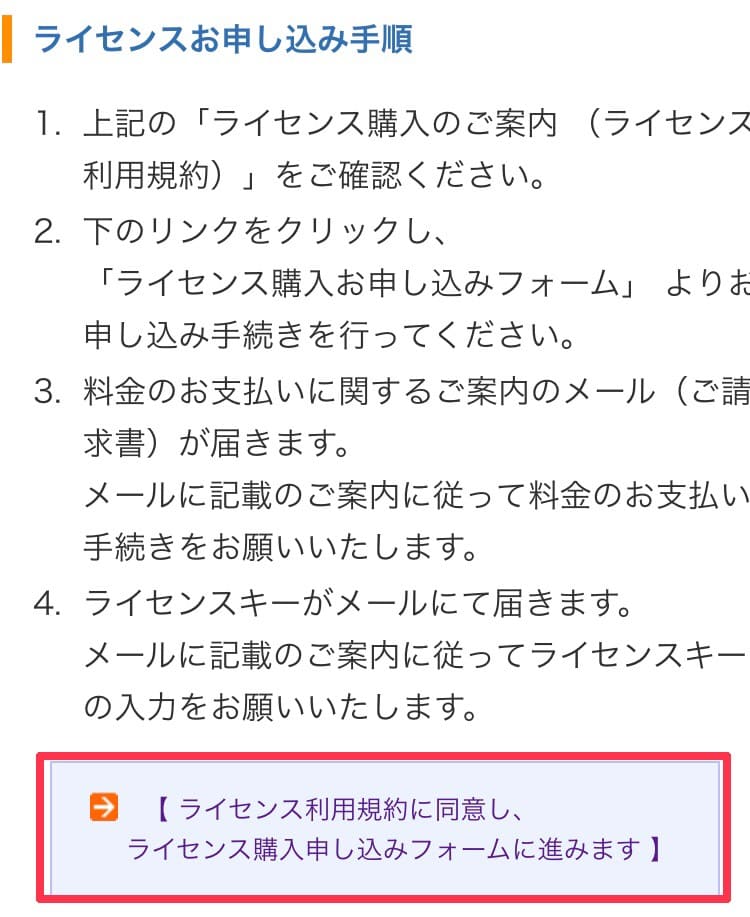
支払い方法を選ぶ
支払い方法を選択します。
- 月払い:paypal
- 年払い:銀行振込
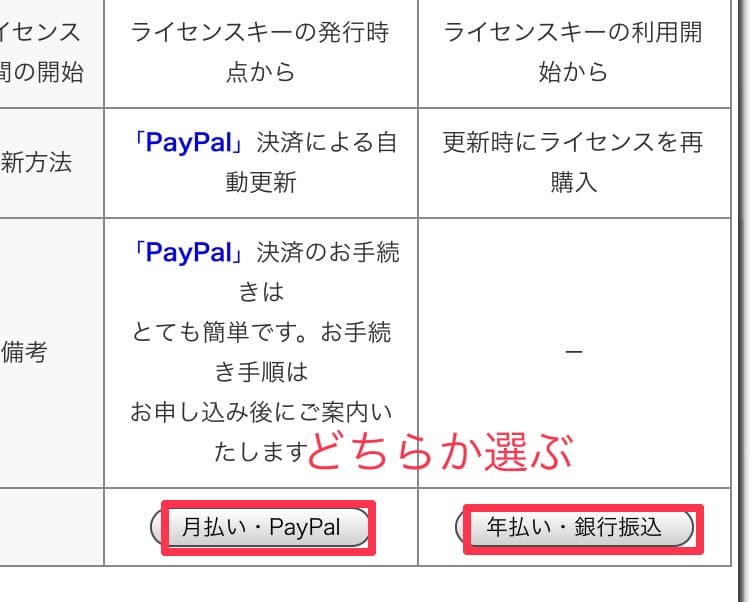
ソフトウェア(GRCかGRCモバイル)を選択する
ソフトウェアを選択していきます。
PCとスマホ、どちらからの流入が多いかを選ぶ基準にしましょう。
- GRC:PC流入
- GRCモバイル:スマホ流入
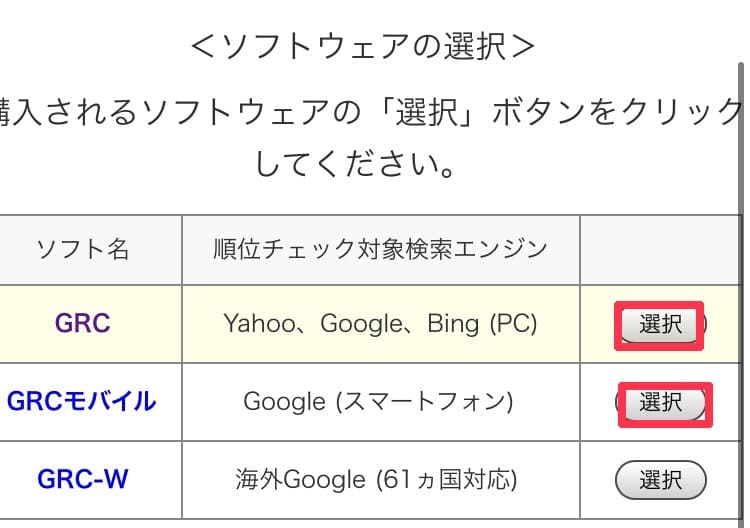
ライセンスプランを選択する
GRCの5つのプランから選択していきます。
始めはベーシックかスタンダードで十分ですが、年払いだとプラン変更ができないので、ご自身のブログ運営の状態と照らし合わせて考えましょう。
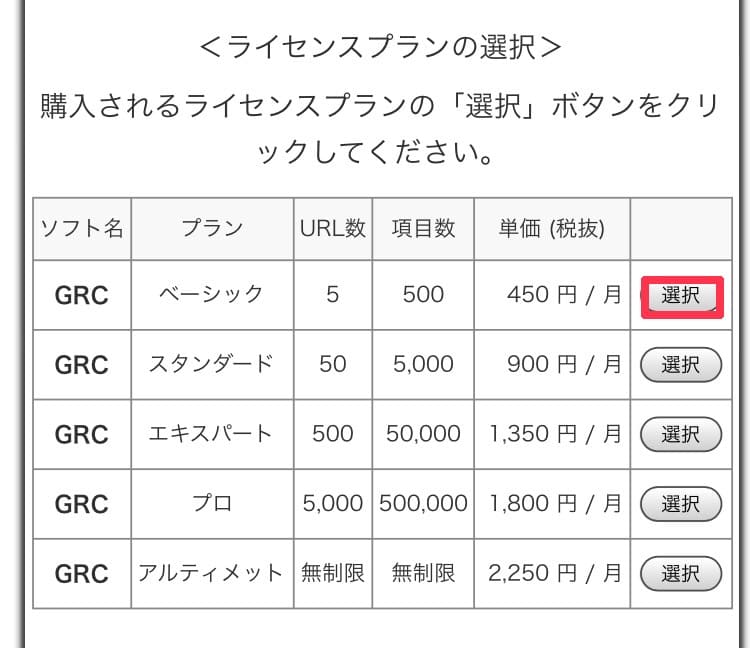
氏名・メールアドレスを登録
次に氏名とメールアドレスを登録し、確認画面へ進みます。
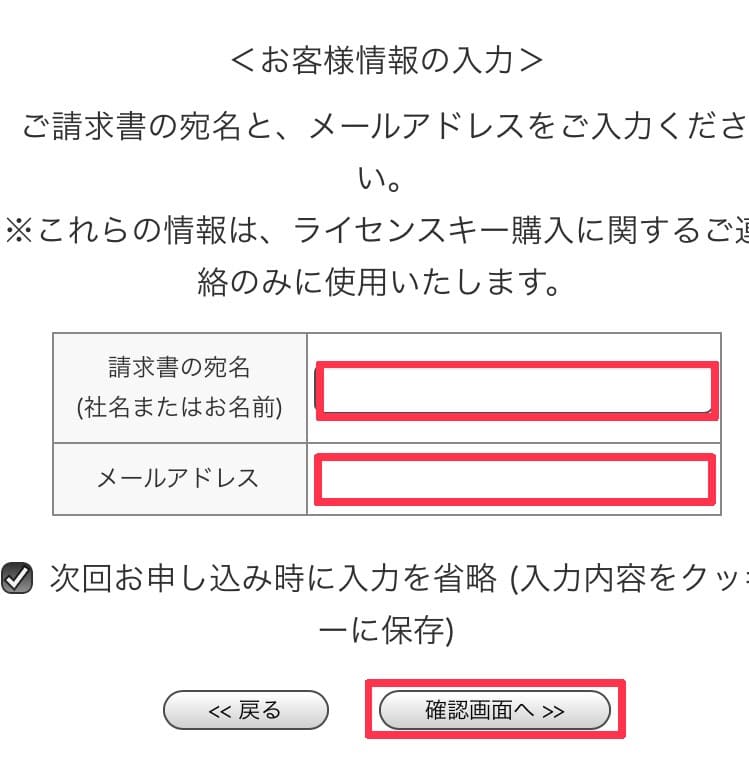
ライセンスの申し込み
登録内容を確認後、「ライセンス購入を申し込む」をクリックします。
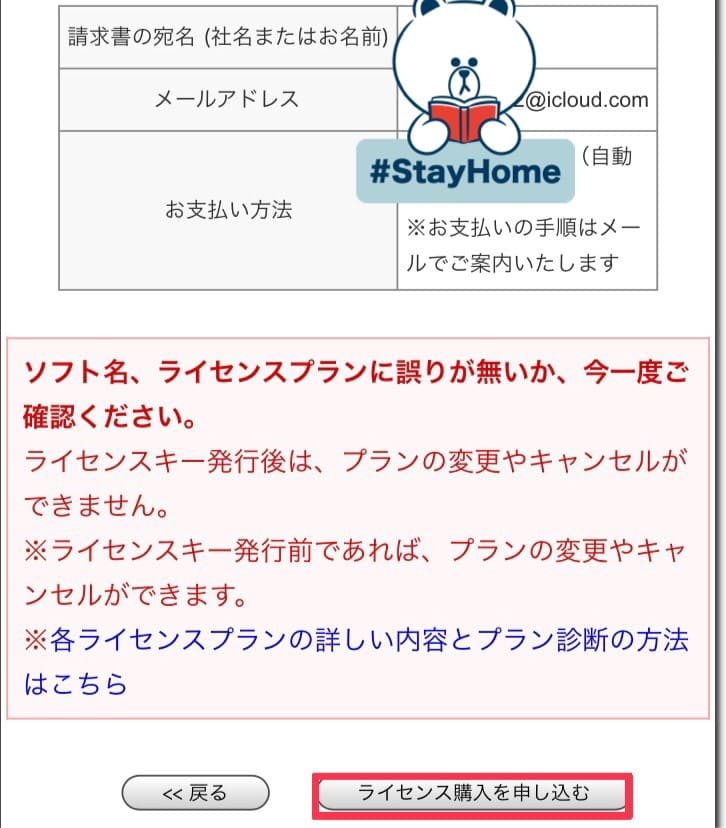
ライセンスキーの入力
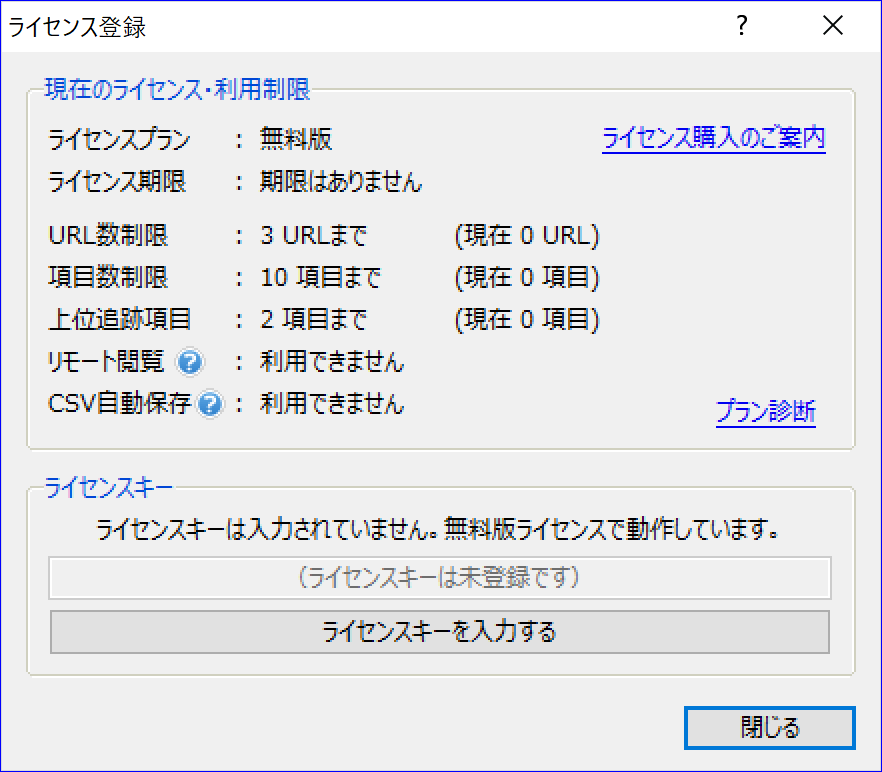
引用元:SEOツールラボ
登録したメールアドレスにライセンスキーが届くので、入力後、使用可能となります。
GRCの使い方

引用元:SEOツールラボ
GRCのインストール、アクセスキーの入力ができたら早速使ってみましょう!
GRCを初めて起動すると「~使い方のヒント~」と出て使い方が案内されるので、その通りにやっていくとスムーズです。
狙っているキーワードを入力する
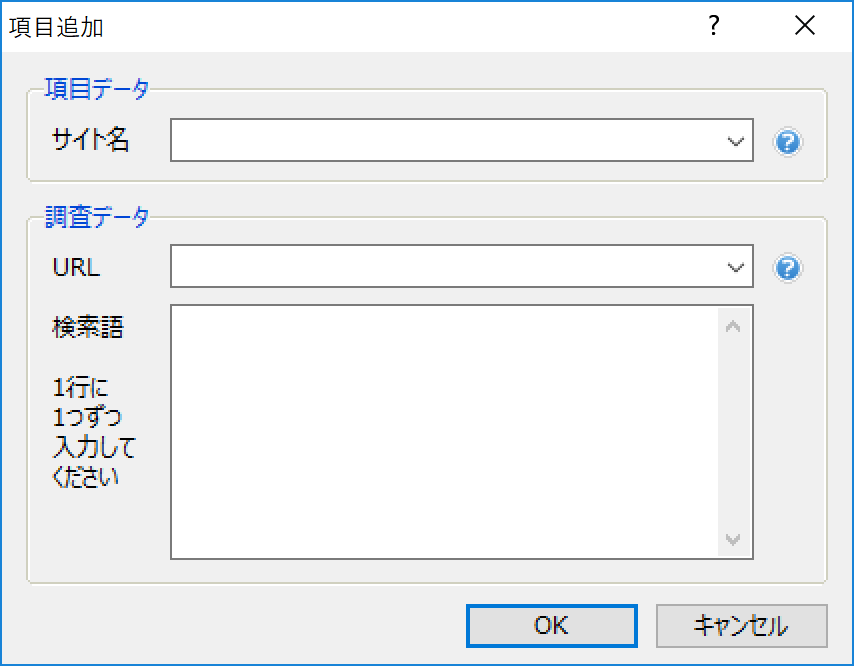
引用元:SEOツールラボ
まずはサイトとキーワードを登録します。
「編集」から「項目新規追加」をクリックします。
GRCでは、順位チェックをする「サイト名、URL、検索語」の組を「項目」といいます。
ここで狙っているキーワードをどんどん入力していきましょう。
この作業があるから、GRCは早めに導入する方が後々楽だなと感じました。
初期の段階で導入できていれば、記事を書くごとにキーワードを入力していけますからね。
サーチコンソールで取れているキーワードを入力する
自分が狙ったキーワードだけでなく、グーグルサーチコンソールを見てみると意外なキーワードからの流入がある場合があります。
そのキーワードも漏れなく入力していきましょう!
そんな感じでどんどんキーワードを入力していきます。
GRCを回す
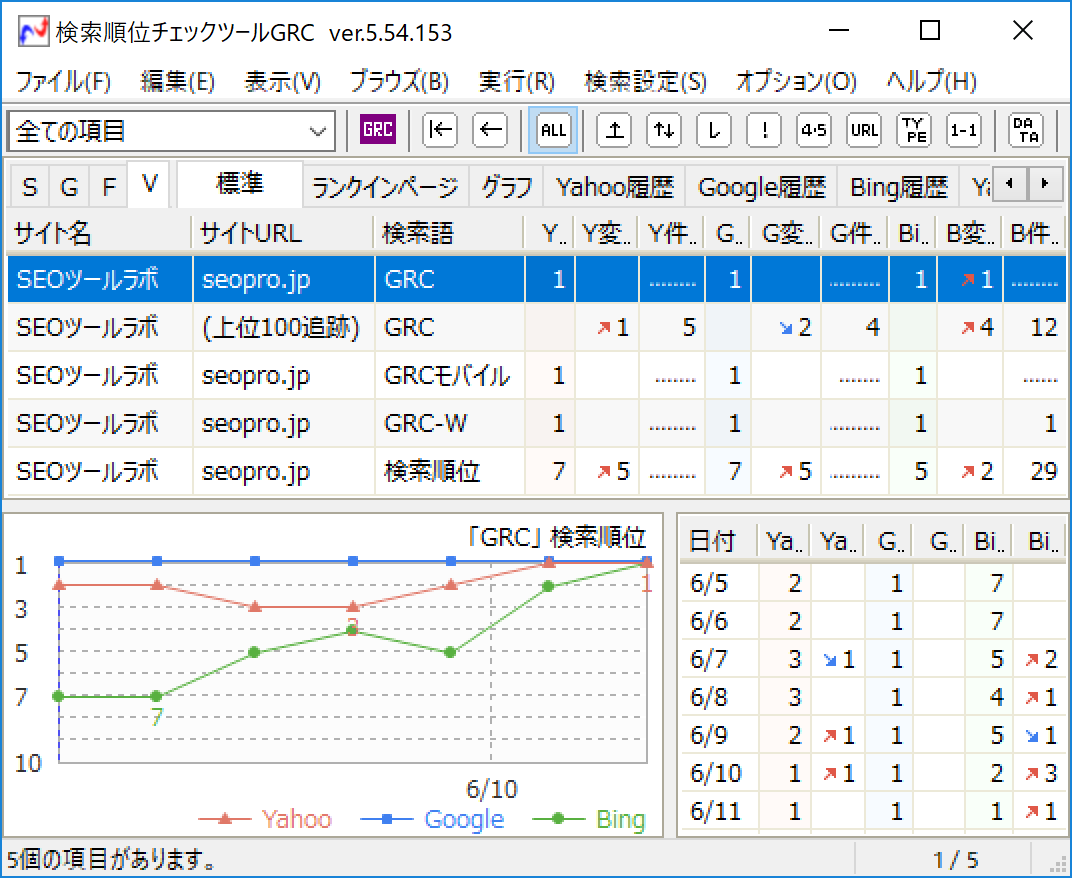
引用元:SEOツールラボ
「GRCを回す」って聞いたことはありませんか?
GRCを回すとは、検索順位を調べることを指します。
これは手動でもできますし、時間を指定したり起動時に調べることもできますので好きなタイミングで検索してみましょう。
私は今、起動時に順位チェックできるようにしていますが、検索語が増えてくると時間がかかってしまうので夜中にチェックして作業する時にぱっと見れるようにしておくのがいいかなと思っています。
GRCを使ってブログを成長させよう
細かい使い方は使ってるうちに慣れてきますし、私自身まだまだ使いきれてない機能もありますが、ブログ運営するならGRCは必須のツールだと思います。
毎月500円の投資でブログの成長を見守ってくれるツール、初期の段階でぜひ導入してみてくださいね!
最後にGRCのプランをおさらいしますね!
GRCのライセンスは二択
- GRC:PC流入
- GRCモバイル:スマホ流入
GRCのプランは5択ですが、初心者なら
- ベーシック:検索語500
- スタンダード:検索語5000
のどちらかで十分かと思います。
早めの導入でブログ運営に役立ててくださいね!
\ブロガー必須ツール/










